[Gelöst] So kann Man iOS 18 Update einfach und schnell stoppen
Wir haben alle schon mal erlebt, dass das iPhone plötzlich mit dem Update beginnt, und das ist der schlimmstmögliche Moment. Egal, ob der Akku fast leer ist oder Sie einfach noch nicht bereit für die Änderungen sind, zu wissen, wie man das iOS 18-Update in Bearbeitung stoppen kann, kann ein Lebensretter sein. Aber das Stoppen eines Updates ist nicht immer einfach.
Zu verstehen, wie man den Update-Prozess kontrollieren kann, kann Ihnen helfen, unerwünschte Unterbrechungen zu vermeiden und Ihr Gerät reibungslos laufen zu lassen, bis Sie bereit für das nächste große Upgrade sind. In diesem Artikel zeigen wir Ihnen, wie Sie das iOS 18-Update stoppen können, wenn Sie es noch nicht wollen.
- Teil 1. Kann ich ein iOS-Update in Bearbeitung stoppen?
- Teil 2. Wie stoppe ich das iOS 18-Update in Bearbeitung?
- Methode 1. Flugmodus aktivieren
- Methode 2. Das iOS 18-Update in den Einstellungen stoppen
- Methode 3. WLAN ausschalten
- Methode 4. Automatisches iOS-Update deaktivieren
- Teil 3. Wie man iOS 18 während des Downloads abbrichtHOT
- Teil 4. Fragen und Antworten zum Stoppen des iOS 18-Updates in Bearbeitung
Teil 1. Kann ich ein iOS-Update in Bearbeitung stoppen?
Ja, Sie können ein iOS-Update in Bearbeitung stoppen, aber der Erfolg hängt davon ab, wie weit das Update bereits fortgeschritten ist. Wenn das Update noch heruntergeladen oder vorbereitet wird, haben Sie mehrere Möglichkeiten, es anzuhalten oder abzubrechen. Wenn jedoch der Installationsprozess bereits begonnen hat, wird das Stoppen viel schwieriger und kann einen drastischeren Ansatz erfordern, wie die Verwendung spezialisierter Software oder das Erzwingen eines Neustarts Ihres Geräts.
Teil 2. Wie stoppe ich das iOS 18-Update in Bearbeitung?
Wenn Sie wissen müssen, wie man das iOS 18-Update in Bearbeitung stoppt, ist schnelles Handeln entscheidend. Je nach Stadium des Updates gibt es mehrere Methoden, die Sie verwenden können, um den Prozess anzuhalten.
Methode 1. Flugmodus aktivieren
Eine der einfachsten Möglichkeiten, ein iPhone-Update während des Herunterladens oder Vorbereitens zu stoppen, besteht darin, den Flugmodus zu aktivieren. Diese Methode trennt Ihr Gerät sofort vom Internet und stoppt den Update-Prozess.
So stoppen Sie das iPhone-Update während der Aktualisierung über den Flugmodus:
- Gehen Sie zu den Einstellungen.
- Tippen Sie auf das Symbol für den Flugmodus, um ihn zu aktivieren. Dies trennt alle drahtlosen Verbindungen, einschließlich WLAN und Mobilfunkdaten.
- Lassen Sie den Flugmodus einige Minuten aktiviert, um sicherzustellen, dass der Update-Prozess gestoppt wurde.
Deaktivieren Sie den Flugmodus und gehen Sie zu Einstellungen > Allgemein > Software-Update, um zu sehen, ob das Update angehalten oder gestoppt wurde.

Methode 2. Das iOS 18-Update in den Einstellungen stoppen
Wenn Sie wissen möchten, wie man ein Software-Update auf dem iPhone stoppt, nachdem es gestartet wurde, kann die Verwendung der Einstellungen Ihres Geräts eine effektive Methode sein. Diese Methode ist besonders nützlich, wenn das Update noch im Download- oder Vorbereitungsphase ist.
Folgen Sie diesen Schritten, um zu erfahren, wie Sie das iOS 18-Update in den Einstellungen anhalten:
- Gehen Sie zu den Einstellungen auf Ihrem iPhone.
- Tippen Sie auf „Allgemein“.
- Tippen Sie auf „iPhone-Speicher“.
- Tippen Sie auf das Update.
- Tippen Sie auf „Update löschen“.
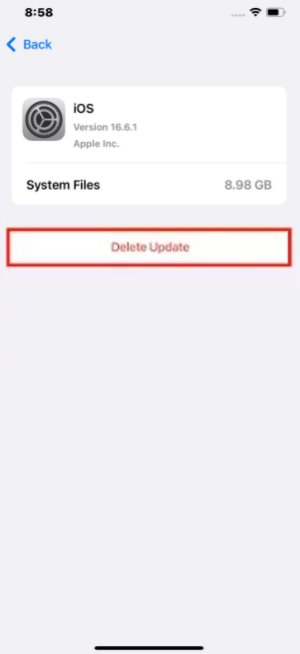
Weg 3. WLAN ausschalten
Das Ausschalten von WLAN ist eine weitere schnelle und effektive Methode, um das iOS 18-Update abzubrechen oder zu verhindern, dass das iOS 18-Update fortschreitet. Diese Methode funktioniert am besten, wenn das Update noch in der Download-Phase ist.
- Wischen Sie von der oberen rechten Ecke (oder von unten bei älteren Modellen) nach unten, um das Kontrollzentrum zu öffnen.
- Tippen Sie auf das WLAN-Symbol, um Ihre Verbindung zu deaktivieren.
- Warten Sie ein paar Minuten, um sicherzustellen, dass der Update-Prozess gestoppt wurde.
Nachdem Sie das WLAN ausgeschaltet haben, gehen Sie zu Einstellungen > Allgemein > Software-Update, um zu bestätigen, dass das Update nicht mehr heruntergeladen wird.
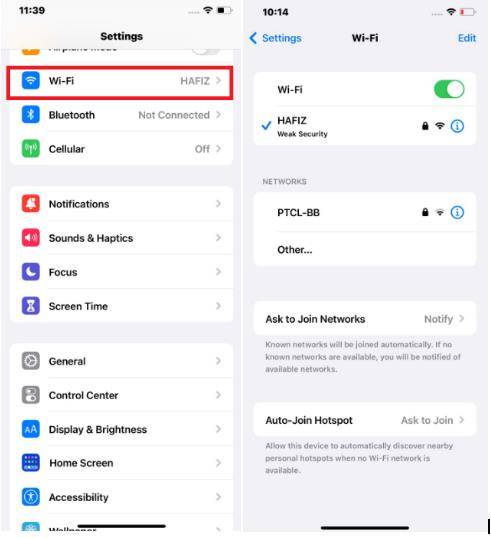
Weg 4. Automatisches iOS-Update deaktivieren
Wenn Sie häufig das iOS 18-Update anhalten oder das Herunterladen von iOS 18 stoppen müssen, ist es möglicherweise an der Zeit, automatische Updates vollständig zu deaktivieren. Diese Methode verhindert, dass Ihr iPhone Updates ohne Ihre Zustimmung startet.
So können Sie das iOS 18-Update abbrechen:
- Gehen Sie zu den Einstellungen auf Ihrem iPhone.
- Scrollen Sie nach unten und wählen Sie Allgemein aus.
- Tippen Sie auf Software-Update, um auf Ihre Update-Einstellungen zuzugreifen.
- Gehen Sie zu Automatische Updates.
Deaktivieren Sie die Optionen „iOS-Updates herunterladen“ und „iOS-Updates installieren“, um zu verhindern, dass zukünftige Updates automatisch heruntergeladen oder installiert werden. Stellen Sie sicher, dass die Schalter deaktiviert sind, damit zukünftige Updates manuell initiiert werden müssen.
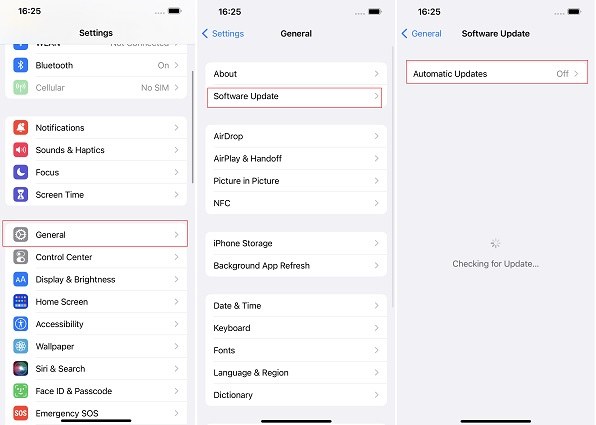
Teil 3. Wie man iOS 18 während des Downloads abbricht
Wenn Sie eine unkomplizierte Methode suchen, um das iOS 18-Update während des Downloads abzubrechen, insbesondere wenn herkömmliche Methoden nicht funktionieren, sollten Sie ein spezialisiertes Tool wie Tenorshare ReiBoot in Betracht ziehen. Manchmal kann es schwierig sein, ein Update manuell zu stoppen, und wenn das Update bereits erhebliche Fortschritte gemacht hat, scheint es unmöglich, es anzuhalten. Hier kommt ReiBoot ins Spiel, das eine zuverlässige und benutzerfreundliche Lösung bietet, die nicht nur das Update stoppt, sondern auch einen Downgrade mit nur einem Klick ermöglicht.
ReiBoot zeichnet sich durch seine Fähigkeit aus, eine Vielzahl von iOS-bezogenen Problemen zu lösen, einschließlich des Stoppen und Downgrades von Updates. Im Gegensatz zu anderen Methoden, die möglicherweise nur das Update pausieren oder verzögern, gibt Ihnen ReiBoot die vollständige Kontrolle über den Prozess und stellt sicher, dass Ihr Gerät auf der von Ihnen bevorzugten Version bleibt. Fragen Sie sich, wie Sie das iOS 18-Update über Tenorshare ReiBoot stoppen können? Befolgen Sie einfach diese einfachen Schritte:
- Laden Sie zunächst Tenorshare ReiBoot auf Ihrem Computer herunter und installieren Sie es. Starten Sie das Programm nach der Installation. Verbinden Sie Ihr iPhone mit einem USB-Kabel mit dem Computer. Wählen Sie auf der Hauptoberfläche von ReiBoot die Option iOS Upgrade/Downgrade.
- Klicken Sie auf Downgrade, um den Prozess zu starten. ReiBoot erkennt automatisch die verfügbare Firmware für den Downgrade.
- Das Tool schlägt die am besten geeignete iOS-Version für den Downgrade vor. Klicken Sie auf Download, um das Firmware-Paket zu erhalten.
- Sobald der Download abgeschlossen ist, klicken Sie auf Start Downgrade. ReiBoot beginnt mit dem Prozess, und innerhalb weniger Minuten wird Ihr iPhone auf die vorherige iOS-Version zurückgesetzt.
- Nach erfolgreichem Downgrade wird Ihr iPhone mit der vorherigen iOS-Version neu gestartet.





Teil 4. Fragen und Antworten zum Stoppen des iOS 18-Updates in Bearbeitung
1. Wie lange dauert die Installation von iOS 18?
Die Installationszeit für iOS 18 kann je nach verschiedenen Faktoren variieren, einschließlich Ihrer Internetgeschwindigkeit, dem Speicherplatz Ihres Geräts und der Größe des Updates selbst. In der Regel dauert es jedoch zwischen 15 Minuten und einer Stunde.
2. Warum wurde das iOS 18 Update pausiert?
Ihr iOS 18 Update könnte aufgrund von Internetverbindungsproblemen, unzureichendem Speicherplatz, vorübergehenden Problemen mit den Apple-Servern oder manueller Intervention pausiert worden sein. Wenn Sie häufige Pausen erleben, sollten Sie Ihre Netzwerkeinstellungen optimieren, Speicherplatz auf Ihrem Gerät freigeben und die Systemstatusseite von Apple auf Serverprobleme überprüfen.
Fazit
Wenn ein iOS-Update zur falschen Zeit beginnt, kann es sehr hilfreich sein zu wissen, wie man das iOS 18-Update stoppen kann. In diesem Artikel haben wir Ihnen 4 effektive Methoden vorgestellt, um dies zu tun. Manchmal ist es jedoch, trotz aller Bemühungen, nicht so einfach, ein Update zu stoppen, wie es scheint.
Für die Momente, in denen manuelle Methoden nicht ausreichen, bietet Tenorshare ReiBoot eine zuverlässige und benutzerfreundliche Lösung. Es stoppt nicht nur unerwünschte Updates, sondern ermöglicht auch einen einfachen Downgrade auf eine frühere iOS-Version mit nur einem Klick. Mit ReiBoot können Sie sicherstellen, dass Ihr Gerät genau so bleibt, wie Sie es wünschen, und vermeiden so den Stress eines unpassenden Updates.
- Recovery-Modus ein/aus mit nur 1 Klick, Ihr Telefon aus verschiedenen iOS Stuck-Szenarien retten, mehr Dinge jenseits der Vorstellungskraft liefern.
- Unterstützt alle iPhone-Modelle und die neueste iOS 18 und früher.










